Методи усунення помилок 45054/45075 в iTunes

- 4728
- 56
- Alfred Leuschke
Легенди стосуються надійності продуктів від Apple, і це не є необґрунтованою, техніка дійсно радує власників з якістю та довговічністю. Для роботи з пристроями виробляються спеціалізовані програми, такі як iTunes, але всілякі помилки в програмі аж ніяк не рідкісні, а пошук їх усунення вже є знайомим для більшості користувачів. CAPS виникає як при встановленні або запуску послуги, так і під час процедури обробки смартфона, і може бути програмним забезпеченням або обладнанням. Список помилок iTunes є досить великим, кожна з можливих проблем має свій код, який допомагає визначити природу зовнішності та усунути проблему.

Рішення помилок 45075 в iTunes.
Контракції під числами 45054, 45075 з'являються в процесі встановлення Aytyuns, запустити або виконувати інші дії користувача, тоді як подальша робота з додатком неможлива. Помилка 45075 в iTunes вказує на проблеми з програмним забезпеченням, тому ви можете вирішити проблему самостійно, на відміну від тих випадків, коли в програмі виникають серйозні несправності, пов'язані з несправностями апаратних засобів.
Ознаки помилки 45054/45075
Ясним доказом невдачі є поява повідомлення з кодом 45075 та текстом "Необхідний компонент iTunes не встановлений. Перевстановити або відновити iTunes (-45075) ". У цьому випадку вікно програми закривається, і неможливо продовжувати працювати з ним, поки проблема не усунеться. Комп'ютер також може завершити роботу після появи такого сповіщення, а також короткотермінове «замерзання» є характерним. Знаки безпосередньо залежать від джерела проблеми, яка виникла.
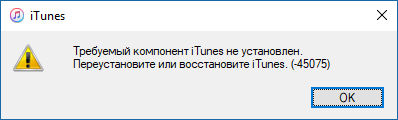
Причини помилки 45054/45075
Багато факторів можуть служити появі помилки 45075 при встановленні iTunes:
- пошкоджені системні або програмні файли;
- проблеми з підключенням до мережі;
- неповна установка Aytyuns, неправильне завантаження;
- застаріла версія послуги;
- Вплив шкідливих програм чи інших додатків, які могли б навмисно або помилково пошкодити файли ITES.

Оскільки справжня причина невідомої помилки в кожному випадку є індивідуальною, для усунення проблеми, вам потрібно застосувати кілька способів, які можуть відновити правильну роботу програми.
Як виправити помилку iTunes 45054/45075
Перш за все, коли з’являється ця помилка, ви повинні переконатися, що ви ввели в систему як адміністратор, а також перевірити стабільність з'єднання з Інтернетом. Також рекомендується закрити інші робочі програми, щоб уникнути конфлікту з айтюнами. Іноді системний збій може виправити перезавантаження пристроїв (для пристроїв iOS використовуються примусові перезапуск та для комп'ютера - стандарт).
Метод 1. Оновлення iTunes
Для успішної роботи програми необхідно регулярно стежити за оновленнями, коли випускається остання версія iTunes. Ви можете перевірити наявність свіжих параметрів у меню "Довідка" - "Оновлення".
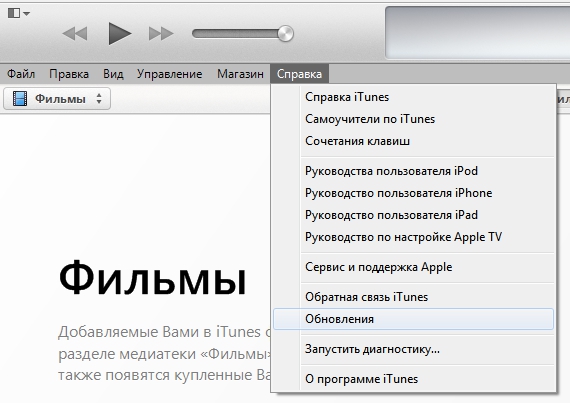
Метод 2. Відключення захисного програмного забезпечення
Антивіруси та брандмауери можуть заблокувати процеси подання заявки, приймаючи їх на вірусні загрози, тому для того, щоб підтвердити або спростувати версію, що помилка iTunes винен у захисному програмному забезпеченні, вона повинна бути тимчасово відключена. Якщо невдача не з’явилася, цей факт підтверджується, то Aytyuns слід додати до винятків захисників системи.
Метод 3. Запуск програми від імені адміністратора
Помилка 45054/45075 Часто вирішує запустити програму таким чином:
- Клацніть правою кнопкою на етикетці iTunes, щоб зателефонувати в меню;
- Вибір товару "Запустіть від імені адміністратора".
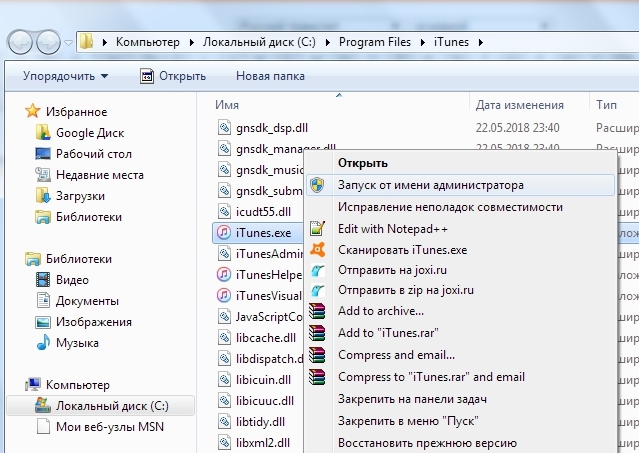
Метод 4. Очищення реєстру
Поява помилки, ймовірно, також призведе. Програма створить резервну копію, і в процесі сканування відрегулювати реєстр. Процедура буде корисною для ОС в цілому, оскільки продуктивність системи буде підвищена.
Важливий. Ви не повинні виправляти реєстр вручну, оскільки навіть найменші помилки в діях непосвяченого користувача можуть призвести до смертельних наслідків для операційної кімнати.Метод 5. Рестація послуги Apple Mobile Devices
Служба Apple Mobile Device служить для визначення пристроїв за програмою, що є умовою синхронізації. Часто саме перезапуск служби AMDS допомагає позбутися таких помилок. Для цього вам потрібно зробити наступне:
- Закрийте Aytyuns, вимкніть усі підключені пристрої;
- Ми прищипаємо клавіші Win + R одночасно, що дає доступ до командного рядка;
- Ми керуємо послугами запиту.MCS, натисніть ОК, це відкриє консоль служби;
- Натиснувши праву кнопку миші на службі Apple Mobile Device, зателефонуйте в меню, де ми вибираємо "Властивості";
- У вікні, яке відображається на вкладці "Загальна", виберіть тип запуску "автоматично";
- Нижче натисніть кнопку "Зупинити службу", а після зупинки натисніть "Запустити";
- Ми підтверджуємо дію, після чого перезавантажимо комп'ютер і намагаємось відновити роботу з iTunes.
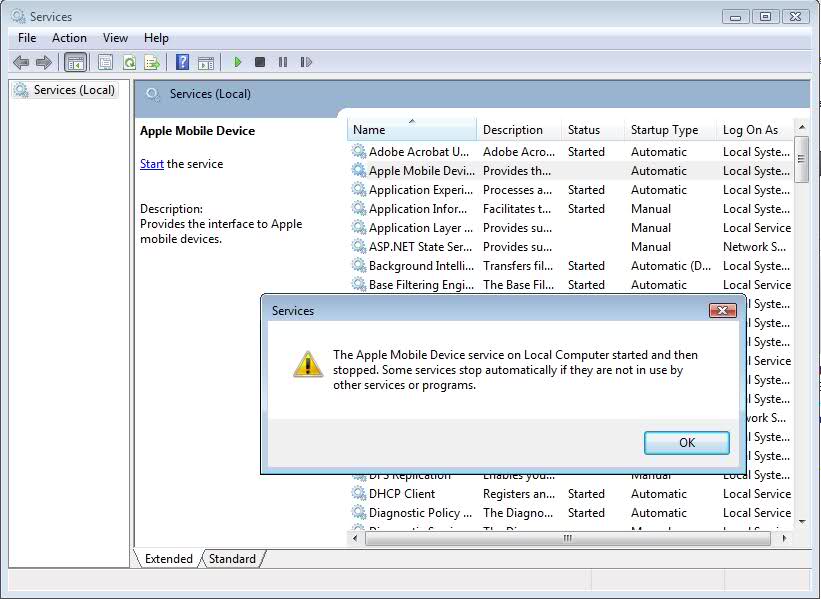
Метод 6. Видалення шкідливих програм
Віруси ховаються в системі, можуть майже зіпсувати системи та програмні файли, і якщо вони не позбудуться їх, вони зроблять це ще раз, заважаючи нормальній роботі програм. Необхідно розпочати глибоке сканування комп'ютера з антивірусом або утилітою для відвідування та видалити зловмисне програмне забезпечення, а потім перезапустити комп'ютер і відновити роботу за допомогою програми.
Метод 7. Оновлення Windows
Забезпечення правильної роботи Aityuns, не забувайте про оновлення системи. Якщо ви не налаштовуєте оновлення оновлень в автоматичному режимі, то ви можете "оновити" вікна за допомогою "центру оновлення", переходячи до нього з "панелі управління". Окрім системи, також рекомендується оновлювати драйвери та антивірусні бази.
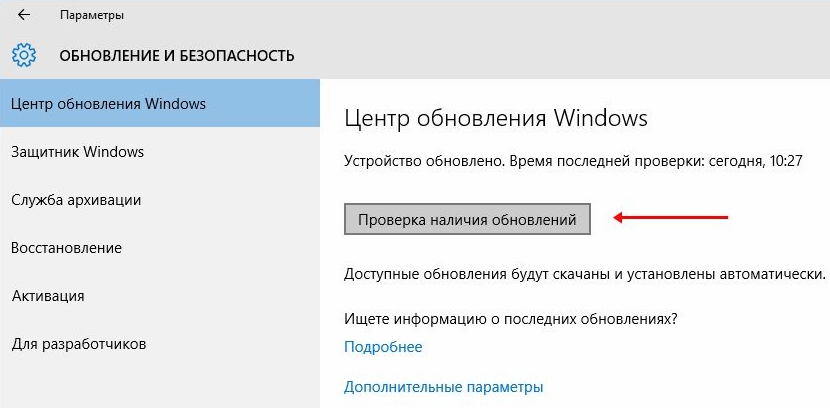
Метод 8. Видалення тимчасових файлів
Залишення системи не призводить до нічого хорошого, тому необхідне регулярне очищення з тимчасових файлів. Побудований -в очисті чисті або один із третій утиліти, які дозволяють ефективно очистити вікна від сміття, допоможуть позбутися зайвих заощаджень. Ви також можете вручну видалити каталог TEMP:
- У системній папці користувача є папка "appdata", куди ми повинні йти (якщо вона не видно, вам потрібно налаштувати в провіднику показати приховані файли);
- Каталог має папку з температурою, яку потрібно видалити;
- Якщо тимчасова папка не видалена, необхідно закрити всі програми, зокрема в тріасі завдань, і спробувати ще раз;
- Якщо "температура" все ще на місці, ми видаляємо всі міститься з нього файли або принаймні ті, що виявляється усунути.
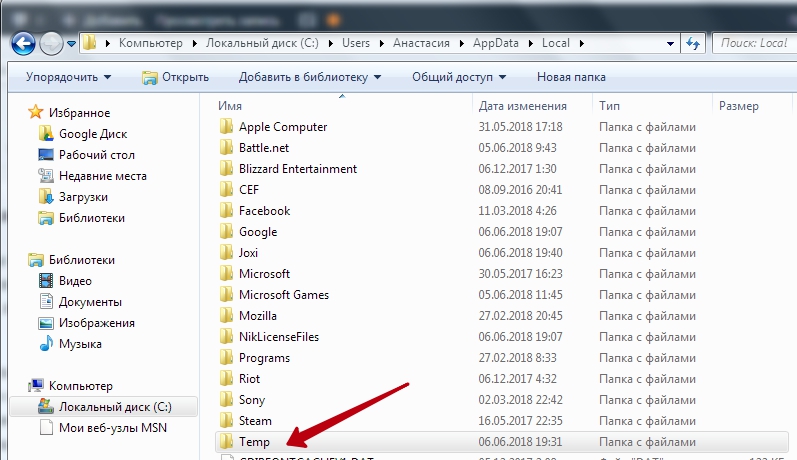
Метод 9. Перевстановлення iTunes
Іноді відновити продуктивність iTunes, недостатньо вище маніпуляцій, а помилка 45075 продовжує існувати. У цьому випадку встановіть програму, виконуючи повне видалення разом з усіма супровідними елементами, використовуючи спеціальні утиліти або вручну, а потім, створивши свіжу версію Aytyuns. Видалити на додаток до iTunes знадобиться такі послуги Apple:
- Підтримка додатків;
- Послуга мобільних пристроїв;
- Оновлення програмного забезпечення;
- Бонджур;
- Швидкий час.
Після того, як компоненти Apple становлять Deinstal, вам потрібно перевірити, чи були сліди у папках "програмних файлів" або "system32", і видалити останки. Якщо неможливо видалити деякі необхідні файли, пов’язані з Aytyuns, та повідомлення про те, що вони зараз використовують інший користувач чи додаток, вам потрібно зупинити процеси у "Диспетчерському завданні". Позбавлення від "хвостів" iTunes, перезавантажте комп'ютер, потім розгойдуйте і покладіть свіжу програму.
У більшості випадків цей метод ефективно усуває проблему, але іноді навіть він не працює, тоді можуть знадобитися Windows та його повторне введення, але це вже є надзвичайними заходами для боротьби з помилкою 45054/45075. Перевстановлення Windows - це трудомісткий процес, і незважаючи на допомогу "майстра встановлення", без навичок краще не експериментувати з цим.
- « Грати помилку на ринку з кодом 403 - чому він виникає і як боротися
- Усунення проблеми запису звуку в Skype »

